Comment soumettre des commentaires iOS et iPadOS bêta à Apple
Avant chaque version majeure d'iOS et d'iPadOS, Apple fournit aux développeurs et aux utilisateurs plusieurs versions bêta à tester. Les utilisateurs bêta fournissent des commentaires précieux, signalent des bogues, testent de nouvelles fonctionnalités et font des suggestions aux équipes travaillant sur le logiciel.
L'envoi de commentaires bêta est facile sur les iPhones et les iPad, où vous pouvez utiliser l'application Feedback Assistant pour rédiger un rapport, joindre des captures d'écran et soumettre les journaux de l'appareil.
Voici comment envoyer des rapports de commentaires bêta iOS et iPadOS à l'aide de l'application Feedback Assistant.
Création d'un rapport de commentaires Apple dans l'assistant de commentaires
Lorsque vous installez la version bêta d'iOS , votre iPhone ou iPad installe également l'application Feedback Assistant. Bien que certaines versions bêta soient stables , de nombreuses versions présentent des problèmes ennuyeux qu'Apple n'a peut-être pas détectés en interne. Soumettre des rapports de bogues et des demandes de fonctionnalités à l'aide de Feedback Assistant est facile à faire et constitue une partie précieuse de la préparation des systèmes d'exploitation de chaque année pour leurs versions complètes.
Pour soumettre des commentaires sur la version bêta d'iOS et d'iPadOS, procédez comme suit :
- Ouvrez l'application Feedback Assistant et appuyez sur Nouveau commentaire .
- Choisissez iOS et iPadOS ou la catégorie qui s'applique à vos commentaires.
- Saisissez un titre descriptif.
- Ensuite, choisissez la zone affectée du système d'exploitation.
- Sélectionnez le type de retour : Comportement incorrect/inattendu , Crash de l'application ou l'une des autres options.
- Ensuite, remplissez la section Détails du formulaire avec autant de détails que possible.
- Ensuite, expliquez vos commentaires et, le cas échéant, fournissez des instructions pour reproduire le problème dans le champ Description .
Une description détaillée d'un rapport de bogue comprend les détails suivants :
- Ce que vous faisiez ou essayiez de faire lorsque le bogue s'est produit.
- Ce à quoi vous vous attendiez.
- Ce qui s'est réellement passé.
- Comment reproduire le problème.
Une fois que vous avez écrit la description, vous avez presque terminé.
Ajout d'images et d'enregistrements d'écran à votre soumission de commentaires Apple
Aucune soumission de commentaires n'est complète sans une ou plusieurs captures d'écran, enregistrements d'écran ou journaux de l'appareil. Vous pouvez même inclure des fichiers et des diagnostics d'autres appareils, tels que des HomePods ou une Apple Watch, pour illustrer le problème que vous rencontrez.
Pour inclure ces fichiers importants, appuyez sur Ajouter une pièce jointe au bas du formulaire. Choisissez le type de fichier que vous souhaitez joindre et utilisez la feuille qui apparaît pour effectuer vos sélections.
Vérifiez toujours les captures d'écran et les enregistrements d'écran pour tous les détails sensibles que vous ne souhaitez pas partager.
Vous verrez qu'une autre pièce jointe, iOS Sysdiagnose, est déjà incluse. Cela aide les ingénieurs à comprendre exactement ce que faisait votre appareil lorsqu'un bogue ou un comportement s'est produit. Bien que vous puissiez le supprimer, il s'agit généralement d'une partie précieuse des rapports de bogues.
Soumettre des commentaires sur le Web
Lorsque vous n'êtes pas sur un appareil Apple, vous pouvez envoyer des commentaires à l'aide du site Web Feedback Assistant d' Apple . Le portail en ligne vous permet également de suivre la soumission de vos commentaires. Malheureusement, il n'inclura pas automatiquement un diagnostic système de l'appareil comme l'application native.
Comment afficher l'état des rapports de commentaires
Dans la section Soumis de l'application Commentaires, vous trouverez une liste de vos soumissions précédentes. Appuyez sur un élément pour afficher plus de détails, notamment l'ID de l'évaluation, une estimation du nombre de rapports similaires récents et si l'état de l'évaluation d'un élément est « Ouvert » ou « Fermé ».
Vous pouvez également trouver des demandes d'informations supplémentaires ou des détails de suivi dans la section Demandes. Les ingénieurs peuvent demander plus de détails sur un problème ou demander si un bogue est toujours présent dans une version plus récente du logiciel bêta. Vous pouvez répondre aux demandes en soumettant des informations supplémentaires.
Ajout d'informations supplémentaires à une soumission existante
L'application Feedback vous permet de mettre à jour une soumission existante avec plus d'informations, de meilleures captures d'écran ou des journaux supplémentaires.
Pour ajouter de nouveaux détails, procédez comme suit :
- Dans la section Soumis de l'application Commentaires, appuyez sur la soumission que vous souhaitez mettre à jour.
- Ensuite, appuyez sur le bouton points de suspension en haut et choisissez Ajouter plus d'informations.
- Écrivez les détails que vous souhaitez ajouter et joignez tous les fichiers pertinents à l'aide du bouton Ajouter une pièce jointe.
- Lorsque vous avez terminé, appuyez sur la flèche violette vers le haut pour envoyer votre mise à jour.
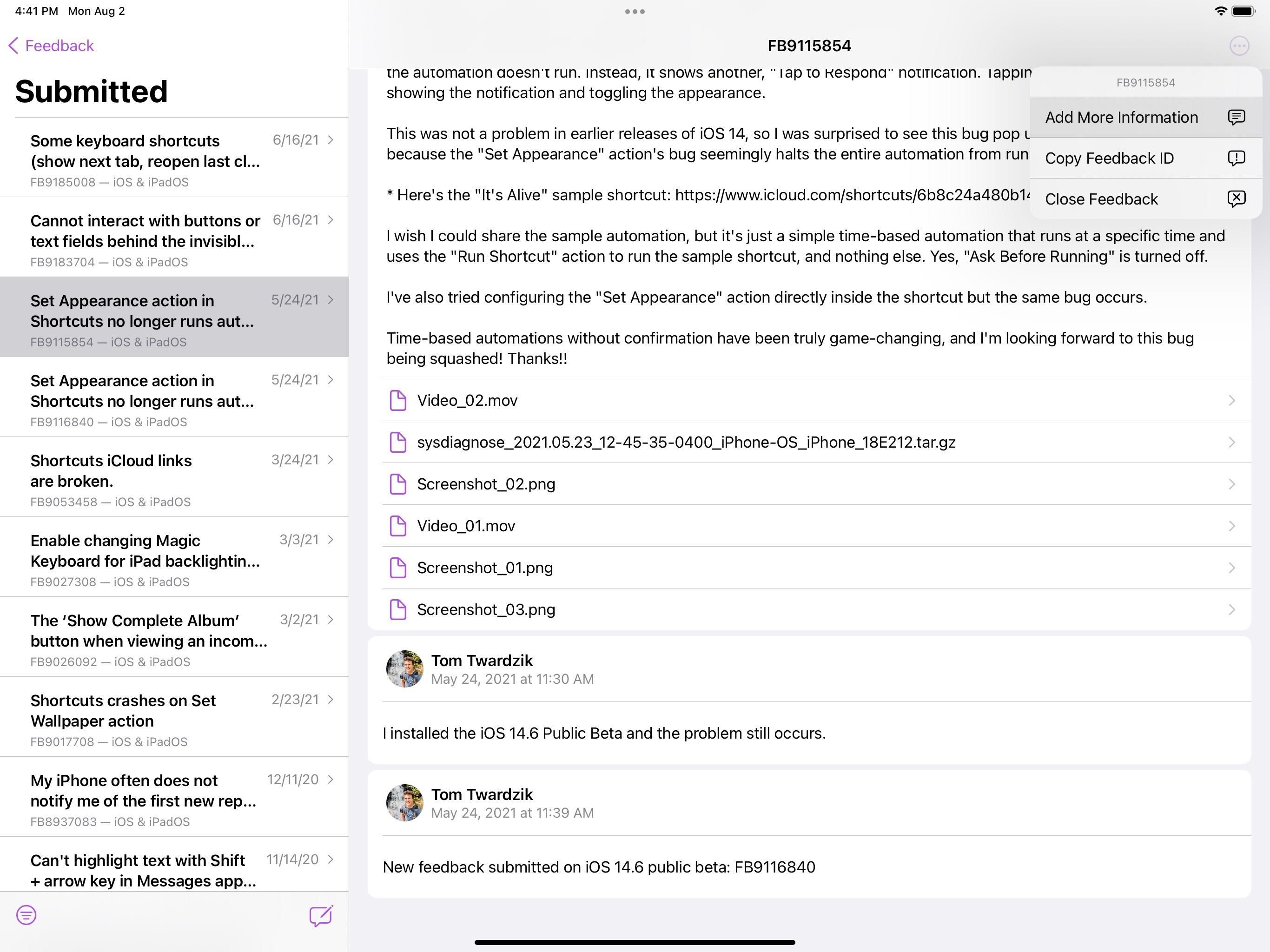
Influencer l'avenir d'iOS et d'iPadOS
Les versions bêta d'Apple offrent un aperçu passionnant de ses principales mises à jour et permettent aux utilisateurs de soumettre des commentaires importants qui influencent directement leurs appareils. L'envoi de commentaires détaillés sur les mises à jour iOS et iPadOS permet de rendre ces systèmes d'exploitation aussi fluides et sans bogues que possible.
À tout moment, si vous rencontrez trop de bogues dans le logiciel bêta et que vous souhaitez revenir à des versions stables, vous pouvez facilement supprimer le profil bêta.
